Pixel Coincé ou Pixel Mort : Comment les Distinguer et les Réparer ?
Novembre 20, 2024

Avez-vous déjà rencontré des défauts sous forme de petits points sur l'écran LCD d'un appareil photo/ordinateur ou sur l'écran d'un smartphone/tablette ? Si votre réponse est "oui", vous savez probablement à quel point ce problème est irritant et réduit votre productivité, en particulier lorsque vous travaillez avec des photos. Découvrez les méthodes éprouvées pour réparer les pixels morts et collés sur vos écrans, afin d'améliorer la clarté et la productivité.
Comme le montre la pratique, c'est le problème du pixel coincé contre le pixel mort qui apparaît souvent dans les gadgets. Mais, il y a une bonne nouvelle. Vous pouvez remédier à ces défauts ! Mais, d'abord, vous devez apprendre à faire la distinction entre ces deux problèmes et à en trouver l'origine pour trouver la bonne solution. C'est ce que nous allons voir dans notre article !
Qu'est-ce qu'un Pixel Coincé et Comment le Repérer ?
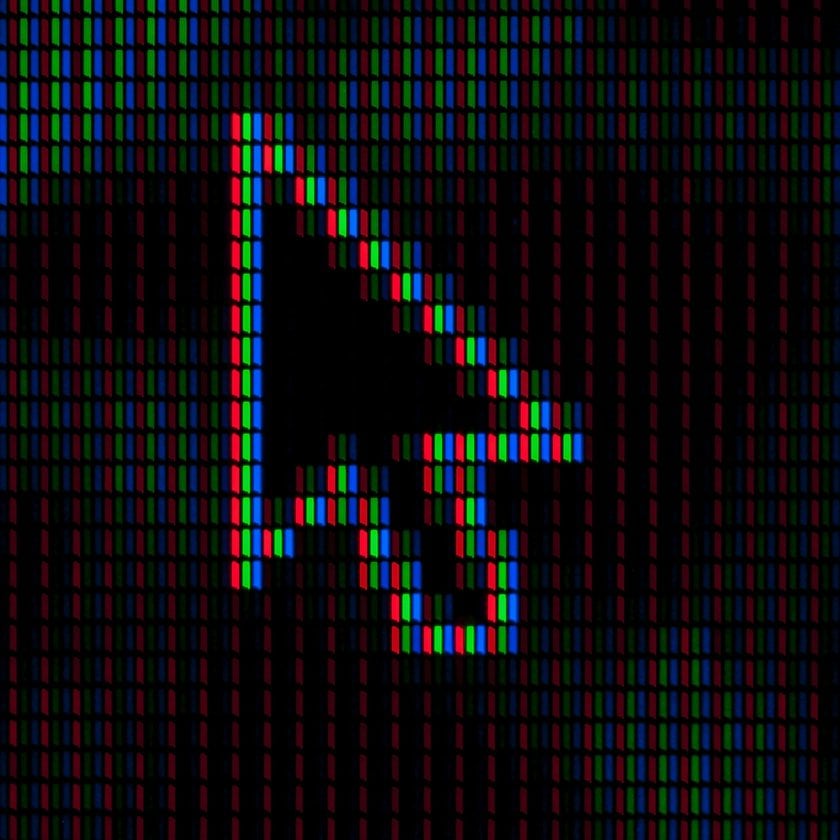
Tout d'abord, voyons ce qu'est un pixel. Il s'agit d'un petit objet, généralement rectangulaire, qui contient trois sous-pixels. Ils sont peints en rouge, vert et bleu. Ce sont les pixels qui composent les images, les photos et les vidéos des smartphones, des tablettes et des écrans d'ordinateurs portables. Mais, au fil du temps, lors de l'utilisation active du gadget, il arrive souvent qu'un pixel se bloque.
À quoi ressemble un pixel bloqué ? Il se présente sous la forme d'un point au même endroit et d'une couleur particulière : rouge, vert ou bleu. Il peut également y avoir une combinaison de ces couleurs. Ce point ne bouge habituellement pas, mais il peut parfois vaciller.
Pourquoi apparaissent-ils et comment réparer les pixels bloqués sur un téléphone ou un autre gadget ? Le problème est qu'ils reçoivent toujours de l'énergie. Lorsqu'il reçoit des informations incomplètes, il devient défectueux, c'est-à-dire qu'il ne s'affiche que dans l'une des trois couleurs.
Qu'est-ce qu'un Pixel Mort et Comment le Repérer ?
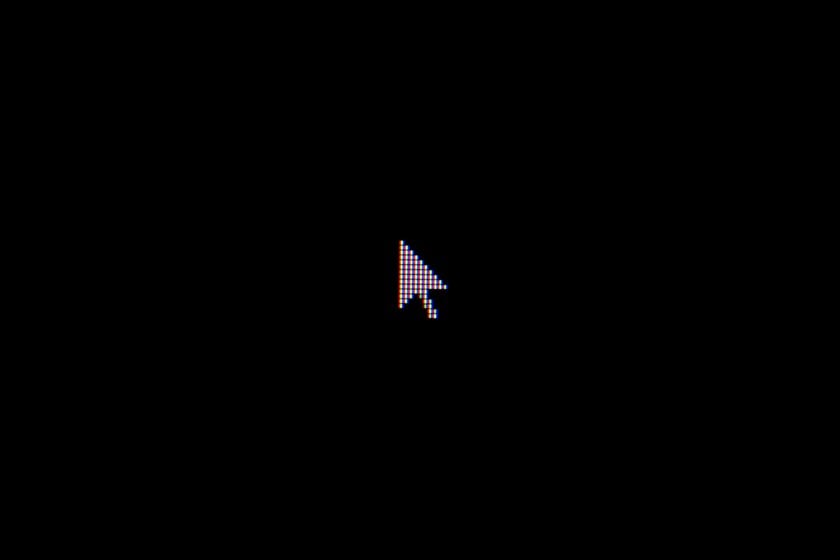
Un pixel mort est un pixel d'un écran numérique qui reste éteint, apparaissant fréquemment sous la forme d'un minuscule point noir ou blanc en raison d'une absence d'alimentation. Contrairement aux pixels bloqués qui peuvent afficher des couleurs de manière incorrecte, un pixel mort est complètement inactif et n'affiche ni couleur ni lumière.
Différence Entre un Pixel Bloqué et un Pixel Mort : Ce à quoi il Faut Prêter Attention

À première vue, l'éblouissement, le blocage et les pixels morts sont presque la même chose. Mais, en vérité, ils sont très différents. Nous vous expliquons ci-dessous pourquoi :
Aspect et couleur. Le pixel collé ressemble à un point d'une couleur particulière (vert, rouge ou bleu) toujours au même endroit. Il peut également se présenter sous la forme d'un groupe de points. Si l'on considère l'aspect d'un pixel mort, on constate qu'il a une forme de rectangle, de couleur blanche ou noire.
Énergie. Le pixel bloqué reçoit continuellement de l'énergie, il a donc une certaine couleur si vous allumez votre gadget. Le pixel mort est simultanément éteint, et ce, de manière permanente. C'est pourquoi vous voyez un point noir sur l'écran du smartphone ou d'un autre appareil.
Phénomène rare ou courant. Le pixel mort est un problème assez courant qui se produit le plus souvent sur les vieux moniteurs, et sur ceux que vous avez utilisés pour la dernière fois il y a longtemps. Les pixels morts peuvent-ils se propager régulièrement ? Ils apparaissent rarement sur les capteurs et les appareils photo numériques à cristaux liquides.
Possibilité de réparation. L'avantage des pixels bloqués est qu'ils peuvent disparaître d'eux-mêmes avec le temps et qu'ils sont facilement réparables. Les pixels morts ne sont jamais réparés. Mais, vous pouvez les faire revivre.
Comment Tester s'il y a des Pixels Bloqués ou Morts sur les Nouveaux Écrans Avec des Outils de Vérification Spéciaux ?
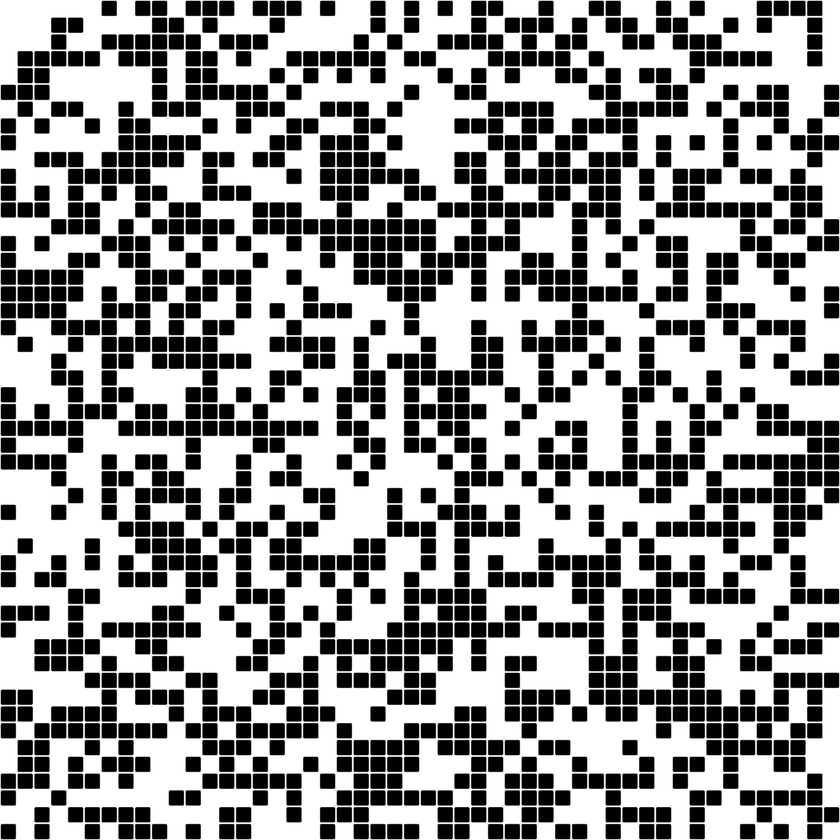
Il est parfois très difficile de détecter la présence de pixels morts ou collés sur les nouveaux écrans. Mais, il existe plusieurs méthodes qui vous aideront à y parvenir. Si vous pensez que votre appareil photo a des pixels défectueux, vous pouvez effectuer des tests ici-mêmee. Il existe deux méthodes efficaces :
Test sur l'écran LCD de l'appareil photo. Réglez le mode Programme/Auto ou Priorité à l'ouverture, puis activez la fonction Live View. Une fois ces réglages effectués, pointez l'objectif de l'appareil photo vers quelque chose de lumineux. Il peut s'agir du ciel ou d'une pelouse verte. Déplacez l'appareil photo vers la droite, la gauche, le haut ou le bas. Si vous remarquez un petit point au même endroit, c'est que le pixel défectueux se trouve devant vous. Vous savez déjà quelles sont les couleurs des pixels morts. Il vous sera donc facile de déterminer exactement quel est le problème devant vous.
Testez le capteur de l'appareil photo. Réglez d'abord la sensibilité à 100 ou 200 ISO, puis prenez plusieurs photos avec des couleurs et des motifs différents. Regardez-les attentivement sur votre ordinateur à une taille de 100 %. Voyez-vous qu'un pixel qui se détache des autres apparaît au même endroit ? Il s'agit d'un défaut dont nous parlons.
Vous pouvez également tester votre écran pour détecter les pixels défectueux de manière plus approfondie à l'aide de programmes ou d'outils spéciaux. Nous en présentons quelques-uns ci-dessous.
1. Outil en Ligne JScreenFix

Cette application gratuite vous aide à résoudre le problème des pixels bloqués ou morts sur un téléphone, un ordinateur portable, une tablette ou un écran de télévision en 10 minutes.
Lancez l'outil en ligne JScreenFix. Cliquez sur le bouton bleu intitulé "Launch JScreenFix" (Lancer JScreenFix). Un carré de pixels clignotant sur fond noir s'affiche.
Localisez le pixel défectueux. En passant en mode plein écran en appuyant sur le bouton vert, regardez attentivement l'arrière-plan sombre et trouvez le pixel mort ou le pixel coincé.
Positionnez le carré clignotant. Faites glisser le carré de pixels clignotants sur le pixel défectueux.
Patientez le résultat. Laissez le carré clignotant sur le pixel problématique pendant une durée allant de 10 minutes à une heure. Si la première tentative ne résout pas le problème, donnez à votre gadget une journée de repos et réessayez.
Remarque : cette application ne fonctionne que si le pixel est bloqué. Les pixels coincés disparaissent-ils complètement et pour toujours ? Pas entièrement. Mais, cela vaut la peine d'essayer.
2. UndeadPixel

Ce programme Windows permet de résoudre le problème des pixels morts à l'aide d'un seul outil. Le localisateur de pixels morts intégré détecte le problème et l'outil principal vous donne un point clignotant. Il vous suffit de le faire glisser sur un pixel mort et d'attendre 2 heures pour que le programme fonctionne.
Installer et lancer. Téléchargez et démarrez le programme UndeadPixel sur votre machine Windows.
Utiliser le localisateur. Le programme dispose d'un localisateur de pixels bloqués intégré qui permet d'identifier les pixels problématiques.
Activer l'outil. Une fois détecté, le logiciel affiche un point clignotant.
Positionnez le point clignotant. Faites glisser ce point sur le pixel mort.
Patientez le résultat. Laissez le programme travailler sur le pixel pendant environ deux heures.
3. PixelHealer
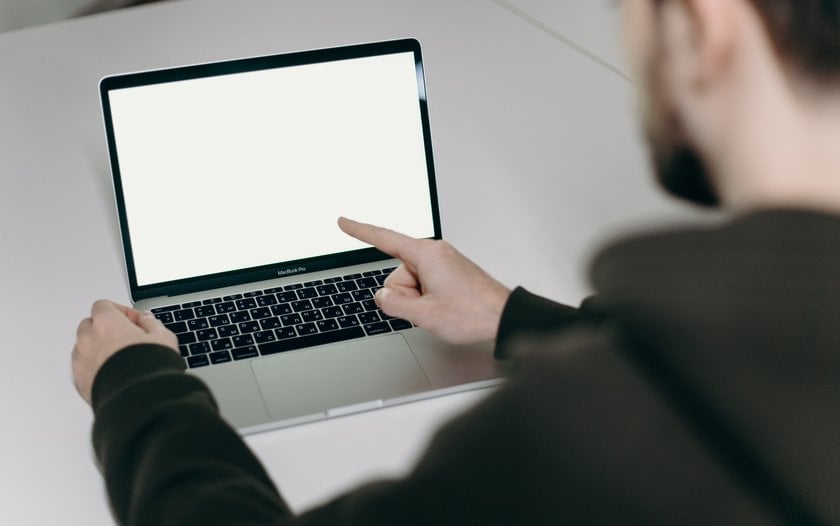
Si vous voulez savoir comment réparer des pixels morts sur un téléphone ou un ordinateur portable, cette application gratuite fonctionne sur n'importe quel gadget présentant ces deux problèmes. Le programme organise ce que l'on appelle une thérapie de choc des pixels, en les ravivant. Comment cela se passe-t-il ? C'est très simple.
Installer et lancer. Téléchargez et ouvrez l'application PixelHealer.
Couvrir le défaut. Le programme propose une petite fenêtre colorée. Déplacez cette fenêtre pour couvrir la zone du pixel défectueux.
Démarrer le clignotement. Cliquez sur le bouton "Start Flashing". Le programme commence à faire clignoter rapidement une série de couleurs (noir, blanc et principales couleurs RVB).
Régler les paramètres (facultatif). Avant de lancer le clignotement, vous pouvez définir l'intervalle de clignotement de votre choix et une minuterie pour la fermeture automatique de l'application.
Attention : Grâce à cette application, ne regardez pas l'écran longtemps, car un contact visuel prolongé avec des clignements d'yeux peut provoquer des vertiges.
Principales Raisons de L'apparition de ces Défauts de Pixels

Vous avez découvert à quoi ressemblent les pixels morts et quelle est la différence entre eux. Voyons maintenant pourquoi ces défaillances apparaissent. Les raisons sont nombreuses. Mais, nous allons vous parler des plus courantes d'entre elles :
Surchauffe ou refroidissement excessif. Lorsque vous utilisez votre gadget à proximité d'une batterie chaude ou inversement dans une pièce froide ou même dans la rue lorsqu'il gèle, cela entraîne la solidification des pixels et leur immobilisation au milieu des cristaux liquides.
Défaillance du transistor. Comme le montre la pratique, ce phénomène se produit lorsque la tension chute, ainsi, un pixel particulier ne reçoit plus d'énergie et devient mort. Le transistor est également endommagé, ce qui entraîne des défauts dus à l'affichage statique de la même image pendant une longue période par le moniteur.
Overclocking. Si vous overclockez votre moniteur, préparez-vous à un phénomène tel que l'excès de chaleur, qui entraîne l'apparition de pixels noirs.
Humidité élevée. Les écrans LCD n'aiment pas ces conditions, car la matrice souffre et des points blancs apparaissent.
Alors, comment réparer soi-même les pixels bloqués et morts sur les téléphones ou autres gadgets ? Finalement, vous n'avez pas envie de faire réparer votre appareil et de dépenser beaucoup d'argent pour cela. Voyons ce qu'il en est !
Comment Réparer les Pixels Morts sur les Téléphones Android et Autres Gadgets ?

Il répare facilement les pixels collés, car il s'agit d'un problème temporaire. En revanche, il vous faudra bricoler un peu avec les pixels morts. Nous vous proposons de vous familiariser avec plusieurs méthodes de correction des défauts qui ont déjà fait leurs preuves dans la pratique.
Méthode n° 1 : Mettez Votre Ordinateur Portable, Votre Smartphone ou Votre Tablette au Repos Pendant 24 heures.
Parfois, le problème apparaît lorsque vous utilisez le gadget de manière excessive. Dans ce cas, vous pouvez essayer l'option la plus sûre, qui convient si vous remarquez des pixels collés. Éteindre seulement l'écran et le débrancher. Laissez-le dans cet état durant 24 heures. Après un certain temps de repos, le problème disparaîtra de lui-même. Mais, il se peut que ce soit plus tard. On ignore réellement combien de temps cela prendra : une semaine, un mois ou même quelques années.
Méthode n°2 : Utiliser un Logiciel de Correction des Pixels Morts ou Collés
Les programmeurs, conscients de la gêne occasionnée par ces défauts, ont mis au point des logiciels spéciaux capables de les résoudre efficacement. Toutes les variantes de ces outils fonctionnent sur le même principe. Le logiciel vise à ramener le pixel à son état habituel en reproduisant une combinaison chaotique de couleurs rouge, verte et bleue. Cela se produit de manière cyclique à un rythme de 60 éclairs par seconde. Mais, gardez à l'esprit une chose importante. Si vous souffrez de crises d'épilepsie, cette méthode n'est pas faite pour vous, car les lumières clignotent rapidement et de manière erratique.
Voici trois des logiciels de correction de pixels les plus courants :
Outil en ligne JScreenFix. Cette application gratuite vous aide à résoudre le problème des pixels bloqués ou morts sur l'écran d'un téléphone, d'un ordinateur portable, d'une tablette ou d'un téléviseur en 10 minutes. Après avoir accédé à l'application, cliquez sur le bouton bleu portant l'inscription Launch JScreenFix (Lancer JScreenFix). Vous verrez un écran noir et un carré de pixels clignotants devant vous. En passant en mode plein écran en appuyant sur le bouton vert, regardez attentivement l'arrière-plan sombre et trouvez le pixel mort et le pixel coincé. Ensuite, faites glisser un carré de pixels clignotants jusqu'à lui et laissez-le en place pendant 10 minutes à une heure. Si cela ne fonctionne pas, essayez encore une fois. Répétez l'opération une fois que votre gadget aura reposé un jour. Il convient de noter que cette application ne fonctionne que si le pixel est coincé. Les pixels coincés disparaissent-ils complètement et pour toujours ? Pas entièrement. Mais, cela vaut la peine de tenter.
UndeadPixel. Ce programme Windows permet de résoudre le problème des pixels morts à l'aide d'un seul outil. Le localisateur de pixels morts intégré détecte le problème et l'outil principal vous donne un point clignotant. Il vous suffit de le faire glisser sur un pixel mort et d'attendre deux heures pour que le programme fonctionne.
PixelHealer. Si vous voulez savoir comment réparer des pixels morts sur un téléphone ou un ordinateur portable, cette application gratuite fonctionne sur n'importe quel gadget présentant ces deux problèmes. Le programme organise ce que l'on appelle une thérapie de choc des pixels, en les ravivant. Comment cela se passe-t-il ? C'est très simple. Après avoir recouvert le défaut d'une petite fenêtre colorée et appuyé sur le bouton Start Flashing, la combinaison de noir, de blanc et de toutes les couleurs RVB principales clignotera à un rythme effréné. Avant de commencer, vous pouvez définir un intervalle de clignotement souhaitable et une minuterie pour fermer le programme automatiquement. Grâce à cette application, ne regardez pas l'écran trop longtemps, car un contact visuel prolongé avec des clignements d'yeux peut provoquer des vertiges.
Méthode n° 3 : Résolution Manuelle du Problème
Si vous avez essayé toutes les méthodes ci-dessus et que le problème reste inchangé, utilisez une dernière chance pour réparer les pixels vous-même. Cela permet d'agir directement sur eux avec votre main. Dans certains cas, cette méthode de "traitement" fonctionne vraiment. Suivre seulement les étapes suivantes :
Tout d'abord, déterminez où se trouve le pixel défectueux et éteignez l'écran.
Appuyez sur le pixel. Entourez votre index d'un morceau de microfibre et appuyez à l'endroit où se trouve le pixel coincé ou mort tout en allumant le moniteur. Mais, faites-le très délicatement pour ne pas endommager votre écran. N'appuyez pas à d'autres endroits, car cela pourrait entraîner l'apparition d'un plus grand nombre de points défectueux. Tenez le pixel avec votre doigt pendant 10 minutes, puis rangez-le. Vous pouvez également utiliser un capuchon de stylo, un marqueur, la pointe d'un pinceau de maquillage ou un autre objet étroit et émoussé au lieu de votre doigt. La chaleur est un autre moyen de résoudre le problème. Mettez un gant de toilette chaud dans un sac hermétique et n'appuyez pas trop fort sur la zone défectueuse, mais pas plus de quelques secondes simultanément.
Regardez le résultat. Les pixels morts disparaissent-ils ? Oui ! Félicitations ! Vous avez résolu le problème.
Vous pouvez combiner cette option avec l'un des outils dont nous avons parlé. Mais, gardez à l'esprit que c'est quelque peu risqué. Cependant, pourquoi ? Cette méthode peut causer des dommages permanents à l'écran et annuler votre garantie si elle est encore valide.
Comment Réparer les Pixels Coincés : Solutions de Bricolage Efficaces
Pour réparer les pixels collés sur un écran, vous pouvez essayer ces solutions de bricolage efficaces :
Logiciel de correction des pixels : Utilisez un logiciel conçu pour faire clignoter rapidement les couleurs dans la zone affectée, ce qui peut parfois décoller le pixel.
Méthode de pression manuelle : Tout d'abord, éteignez l'écran. Ensuite, grâce à un chiffon humide pour protéger l'écran, appuyez doucement un stylet ou un objet similaire sur le pixel coincé. Enfin, allumez et éteignez l'écran.
Application de chaleur : Appliquez lentement de la chaleur à l'aide d'un coussin chauffant recouvert d'un tissu ou d'un objet semblable sur la zone avec laquelle se trouve le pixel coincé. Cela peut occasionnellement réactiver le pixel.
Avis de non-responsabilité : ces méthodes sont généralement considérées comme sûres, mais elles comportent un risque d'endommagement supplémentaire de votre écran. Procédez toujours avec prudence et à vos risques et périls. En cas de doute ou si l'écran est sous garantie, il est conseillé de faire appel à des services de réparation professionnels.
Que Faire si les Pixels Défectueux ne sont pas Réparés ?

Vous avez déjà essayé toutes les méthodes indépendantes de « traitement » de votre écran, mais le problème n'a pas disparu ? Vous devez simplement l'accepter. Avec le temps, vous vous habituerez à ce pixel et ne le remarquerez plus.
Mais si cette situation de force majeure s'est produite pendant la période de garantie, vous pouvez apporter le gadget au centre de service pour remplacer l'écran. Vous devez tenir compte du fait que le fabricant peut refuser de le faire. Cela dépendra de ce que dit la garantie. En règle générale, le nombre de pixels clairs ou foncés doit être compris de 4 à 8.
En Conclusion

Les pixels morts et les pixels collés sur le téléphone, sur l'écran de votre ordinateur portable, de votre tablette ou de votre téléviseur peuvent vous déconcentrer, détériorer votre humeur et réduire la productivité de votre travail de retouche photo et de contenu photo. Mais, en connaissant leur nature et en appliquant toutes les méthodes que nous recommandons, vous avez une chance de faire face à ce problème ennuyeux. Bien entendu, si vous disposez d'une garantie valide, la meilleure solution consiste à faire appel à un spécialiste. Nous espérons que notre article vous a été utile.






